分类
如今,我们可以在电脑虚拟机上安装多种系统,这样我们对电脑的操作维护与开发。我们比较常见的就是在虚拟机上安装windows和linux系统,在虚拟机安装苹果MAC OS X操作系统大家也许会比较陌生,但是有时候由于工作上的需要,不得不在虚拟机上安装测试,下面豆豆来详细介绍下虚拟机安装苹果OS X系统详细教程。
安装前准备资料:
VMWare workstation
VMWare虚拟机下载:https://www.doudouxitong.com/tools/qita/2014/0711/2426.html
MAC OS X dmg
支持虚拟化的计算机
虚拟机安装苹果MAC OS X操作系统步骤:
1、启动VMWare,新建一个虚拟机,在开始界面选择“标准”即可:
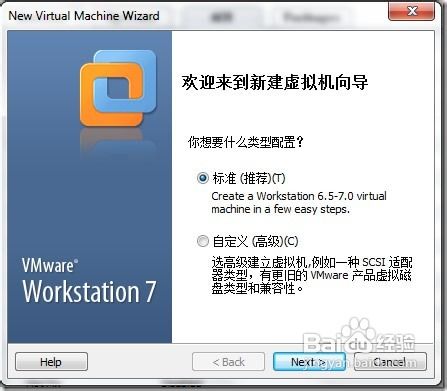
2、按需要选择安装来源,这里选择“以后安装”:
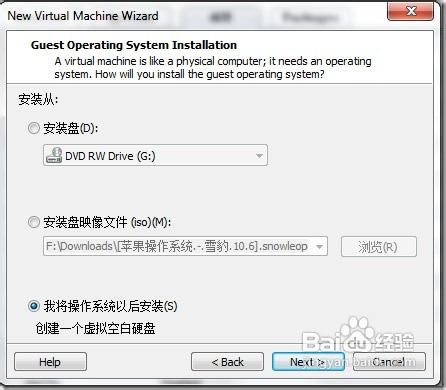
3、然后再选择一种“客户机操作系统”类型,如“FreeBSD 64-bit”:
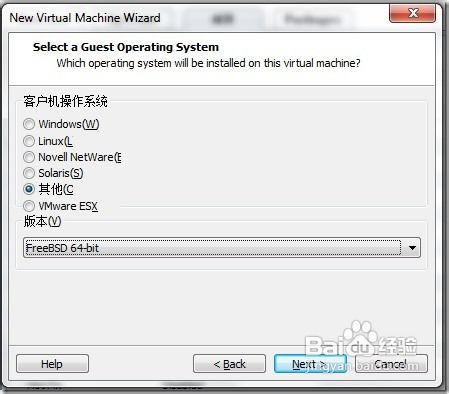
4、接下来就是自定义虚拟系统的名称和位置了,设置好后单击“Next”按钮继续:
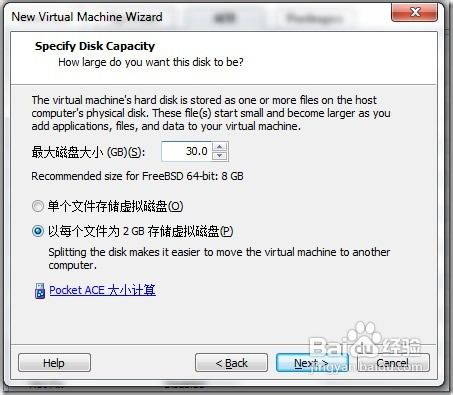
5、和一般的安装一样,设置新虚拟系统的硬盘大小:
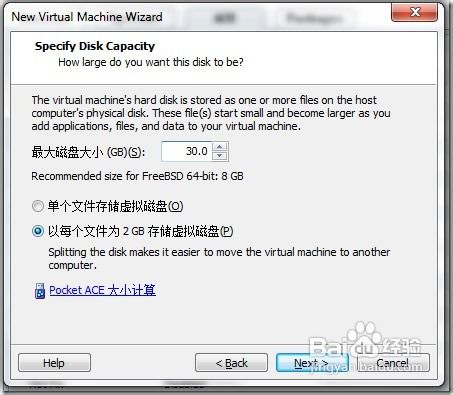
6、接下来是关键的硬件定制过程了,单击“定制硬件”按钮:

7、在对话框中按需要设置各项参数后单击“OK”键返回定制硬件对话框:
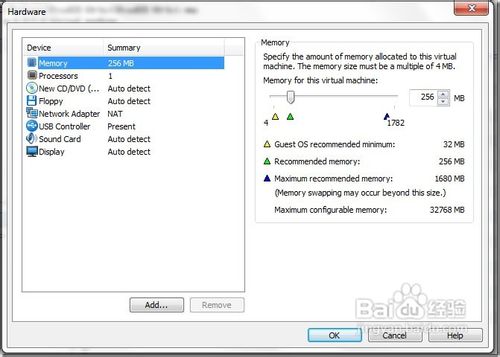
在虚拟机上安装苹果MAC OS X操作系统教程也是比较简单的,如果用户们电脑上已经有安装VMWare workstation虚拟机的话,这样可以省去更多的麻烦,对这方面有需求的用户不妨去试试。